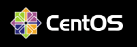ESXi7.0にCentOS 7のサーバを作成する (1)
EPSONの小型デスクトップPC ST150EにESXi7.0を導入し、Windows Server 2019 Essentials のサーバを構築しましたが、新たに CentOS 7のサーバを作成しました。
インストールメディアの準備
最新のOS、ということで CentOS 8の導入も検討したのですが、CentOS 7のサポート期限が2024年6月末に対して、CentOS 8のサポート期限が諸事情から2021年末と、逆転してしまっていますので、いま導入するならCentOS 7かな、と。
最新版、というか最終版は、7.9(2009)。公式サイトからダウンロードできます。
x86_64 の ISO を選択すると、次に、ダウンロードするミラーサイトの選択になります。お好きなところでどうぞ。
ISOファイルを入手したら、ESXi7.0のデータストレージにアップロードします。
データストアブラウザからアップロードするISOファイルを指定して、アップロードします。isoディレクトリは、自前で作成したものです。今後、isoファイルが増えることを考え、ルートに直置きではなく、専用のディレクトリを用意しています。
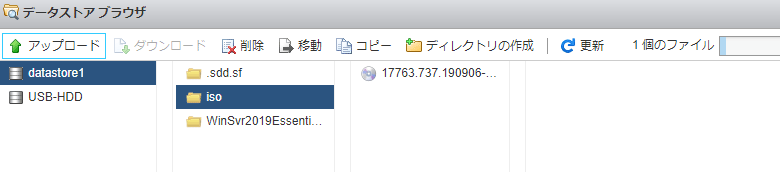
アップロードが終わるまでに、それなりに時間がかかりました。アップロード先のPC ST150Eも、アップロード元のPC OMEN25Lも、ネットワーク環境も100Mbpsオーバーなのですが、アップロードする速度を見ていると100Mbpsで頭打ちしているよう。どこかの設定の問題ですかね。まぁ、4GBそこそこのファイルですので、待ちましょう。
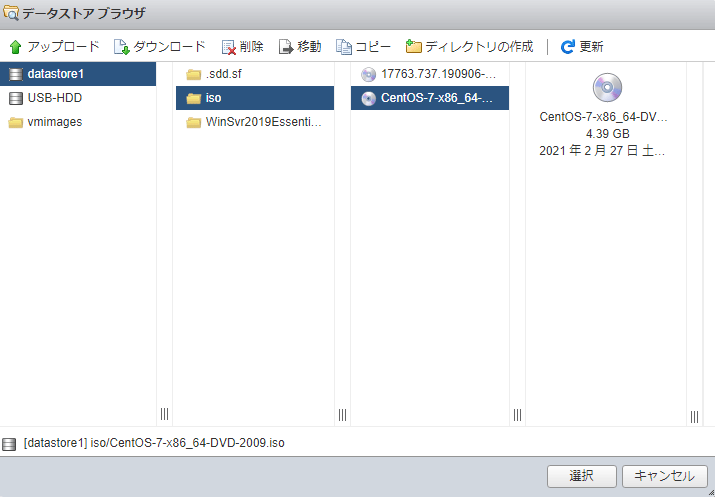
仮想マシンの構築
ここまで準備が出来たら仮想マシンを作成します。

「新規仮想マシンの作成」を選択し「次へ」。
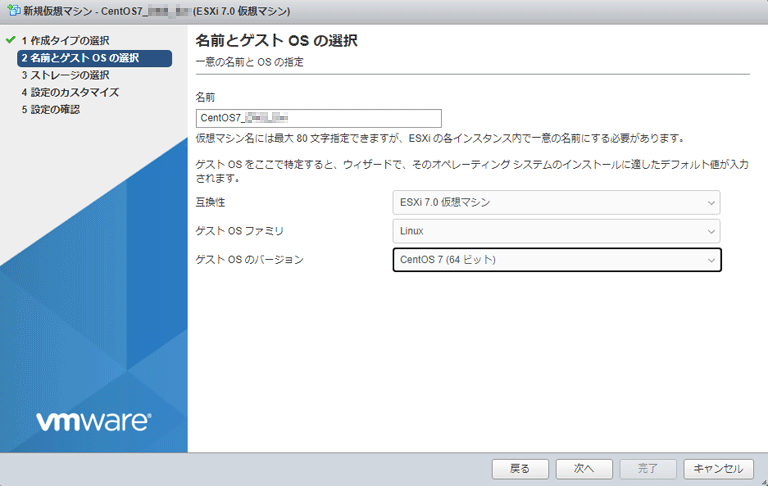
仮想マシンの名前を決めます。CentOS 7で、いくつかのサーバを立てたかったので、識別用に名前を付けました。
ゲストOSファミリは「Linux」、ゲストOSのバージョンは「CentOS 7(64ビット)」と選択して「次へ」。
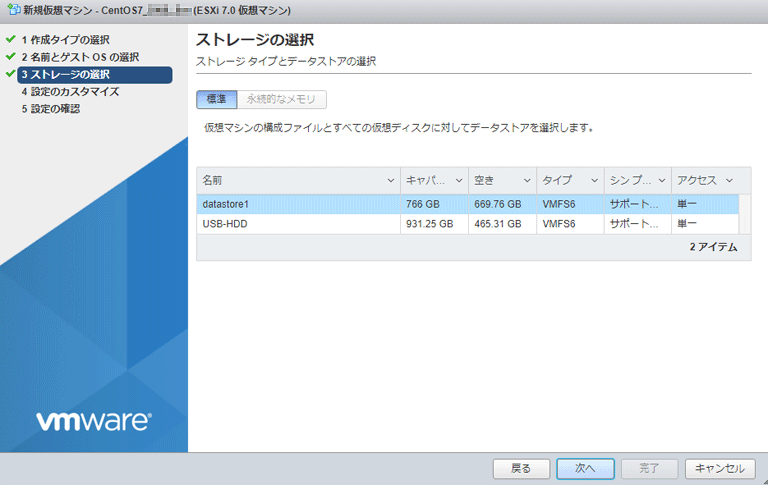
datastore1が、メインのSSDですので、こちらにインストールします。
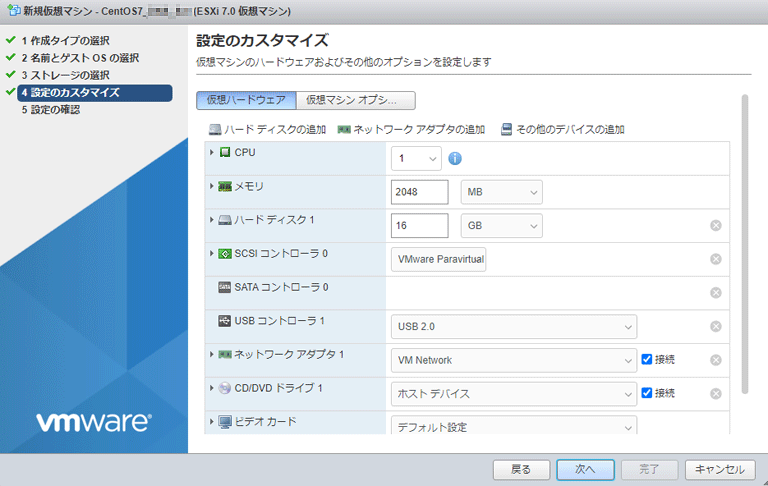
インストール用に、ISOファイルをCD/DVDドライブ1にセットします。
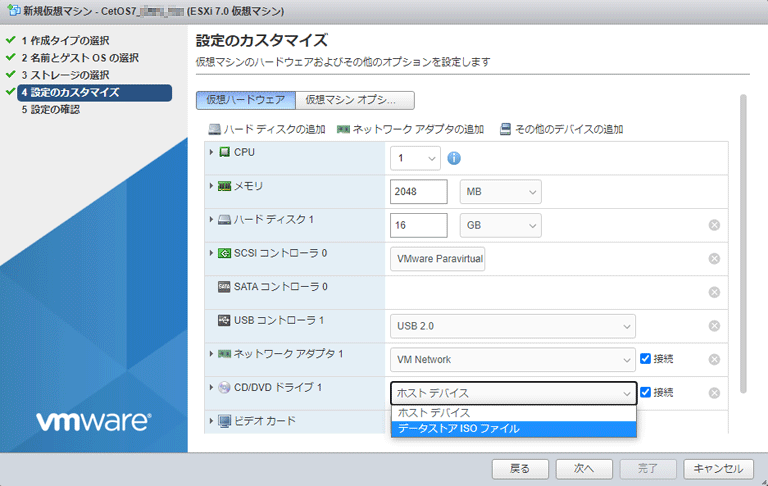
[CD/DVDドライブ1]を「ホストデバイス」から「データストアISOファイル」に変更し、データストアブラウザから、先ほどアップロードしたISOファイルを指定します。
次の「設定の確認」画面で、設定内容を確認したら「完了」です。
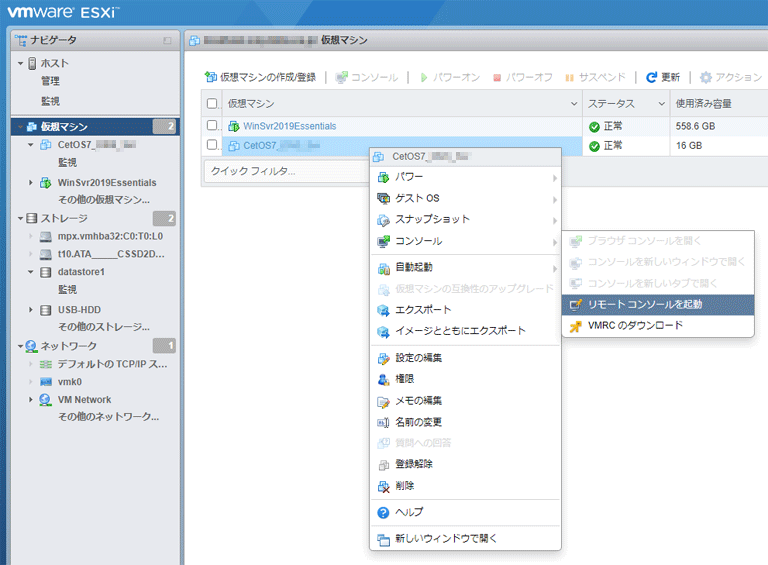
作成した仮想マシンの上で右クリックし、「コンソール」から「リモートコンソールを起動」をクリックします。
もしもリモートコンソールが開かなければ、こちらを参考にしてください。
ここまでくれば、通常のインストール(PCに直接インストールする手順)とほぼ同じです。
ESXi7.0にCentOS 7のサーバを作成する (2) に続きます。